Сегодня хотелось бы поговорить о такой проблеме, возникающей у пользователей, как смена языка в самой популярной социальной сети ВКонтакте. На самом деле это и не проблема вовсе, но некоторые пользователи ВК действительно не знают, как изменить язык. Я покажу вам, как это сделать.
С компьютера
Если вы используете веб-версию ВК, тогда вам нужно открыть свою страницу и опустить ее вниз до того момента, пока не появится меню. Если на странице слишком много записей, тогда я рекомендую зайти в любой раздел, например, «Мои настройки», и в нижней части экрана нажать на ссылку со словом «Русский» — это язык. Если у вас выставлен английский язык, соответственно, там будет написано English.
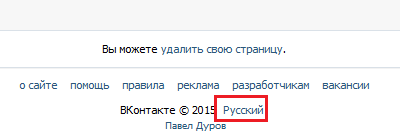
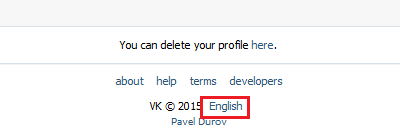
Нажимаете на ссылку, после чего появляется окно с выбором языка. Основные языки это: русский, английский, украинский, казахский и дореволюционный (последний, если вы не помните, позволяет спрятать всю рекламу в ВК без установки каких-либо дополнительных плагинов). Если вам нужен, скажем, французский язык, просто нажмите Other languages и выберите нужный язык.
Как изменить язык интерфейса в Microsoft Office 2019
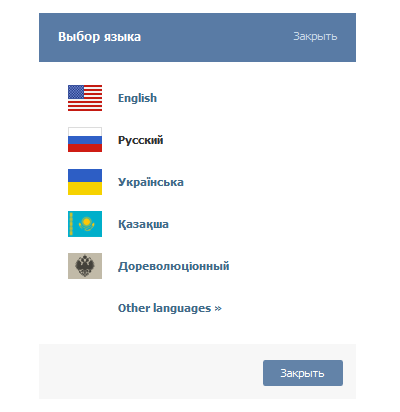
Нажмите один раз на флажок. Все, язык поменялся. Процесс, как вы могли заметить, очень простой.
Как поменять язык на мобильной версии ВК?
Для ВКонтакте существует мобильное приложение для различных операционных систем, включая Android и iOS. Если вы используете смартфон или планшет, то со сменой языка может возникнуть проблема. Почему? Все дело в том, что с некоторых пор в настройках приложения пропала возможность смены языка. Но, как оказалось, изменить его все равно можно, правда, придется кое с чем смириться.
Как оказалось, на текущий момент в мобильном приложении ВКонтакте сменить язык возможно только при изменении языка системы. Допустим, что вы хотите получить версию приложения на английском языке. Для этого зайдите в настройки своего телефона и поменяйте язык с русского на английский.
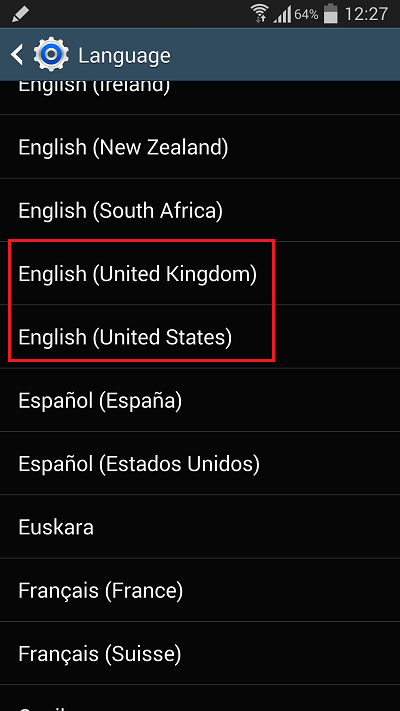
Зайдите в приложение ВК. Теперь все на английском.
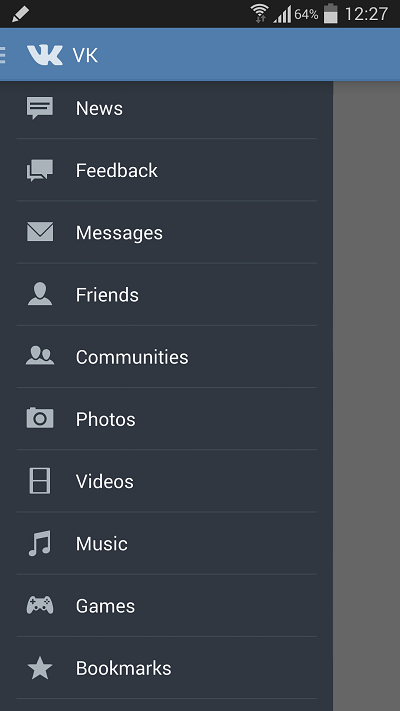
Что бы сменить английский язык на русский, нужно проделать ту же самую операцию, выбрав в меню смартфона русский язык. Да, не очень удобно, но насколько мне известно, на текущий момент другой возможности сменить язык в приложении нет.
Комментарии к записи “ Как поменять язык ВКонтакте? ”
- MiSFkO8 июля 2016 в 21:51 Открываем сервисное меню вк через звонилку и в строке «язык» вписываем нужный язык. Вк язык меняется сразу.
- Валерий29 января 2017 в 14:50 Можно поподробней.
Источник: fulltienich.com
Как изменить язык системы в Windows 10?
Как поменять язык в Стиме на русского или английский: Пара способов

Пользователи международного сервиса распространения игр нередко сталкиваются с необходимостью поменять язык в Стиме.
Ведь оригинальная версия клиента программы выполнена на английском, что создаёт определённые неудобства при эксплуатации.

Особенно, это актуально для тех геймеров, которые не имеют навыков владения иностранными языками и впервые пользуются Steam, ещё не разобравшись в его меню и особенностях работы.
Сервис Steam
Приложение Стим, впервые созданное в 1999 году, распространяет в основном компьютерные игры и имеет более 125 миллионов пользователей.
С помощью этого сервиса сначала распространялась только продукция Valve.
Сейчас здесь можно найти несколько тысяч игр от разных производителей и для трёх основных типов операционных систем – Linux, Windows и OS X.
Однако большинство приложений всё же рассчитано на людей, на чьих компьютерах установлена платформа от Microsoft.
Steam позволяет практически полностью изменять интерфейс программы, включая цветовую схему, расположение кнопок, иконок и меню.
И одной из важнейших настроек является смена языка – на русский, если на этом языке вам удобнее пользоваться программой.
При этом клиент поддерживает множество других языков, включая даже корейский, китайский и португальский, настроить которые можно за несколько минут.
Также переводятся и возвращаются обратно на английский и отдельные игры.

Стоит отметить, что сервис имеет ограничения на использования некоторых программ в некоторых регионах.
И перевод на русский в этом случае не поможет – игры всё равно не будут работать на территории РФ, если предназначены, например, только для США.
Как поменять язык в Steam. Самая полная инструкция!
Столкнулись с ситуацией, когда Стим произвольно поменял язык на английский или на какой-то еще? А может вы установили Steam на русском, а при перезагрузке компьютера язык «слетел»? В любом случае если вы решили сменить его в онлайн-сервисе, тогда эта инструкция для вас. Все очень просто и не займёт много времени.
Вариант 1. В интерфейсе программы
Самый простой путь, где мы будем менять язык – это само приложение:

- запускаем сервис;
- в верхней строке меню находим и кликаем по пункту «Steam»;
- в раскрывающемся перечне функций находим «Settings»;
- перед вами откроется диалоговое окошко, где нужно найти опцию «Interface», там и расположено управление всеми параметрами;
- в списке возможных языков выбираем нужный нам;
- для сохранения конфигураций не забудьте нажать «OK»;
- в завершение сервис попросит вас перезапуститься, для этого нажмите клавишу «RESTART STEAM».
После перезапуска программа будет работать с нужным вам языком.
Как правило, этого достаточно, чтобы изменить язык. К тому же такой способ подходит для любых операционных систем: Windows, Mac OS или Linux. Но для тех, кто не ищет легких путей, мы подготовили альтернативные версии.
Вариант 2. Через панель задач
Если у вас в панели задач (в Windows это правый нижний угол, перед блоком с временем) закреплен ярлык работающей программы Steam, то этот способ вам тоже подойдет. По умолчанию для этой платформы задано отображение иконки в панели задач, даже при закрытом сервисе и когда вы неактивны. Далее следуем по шагам:
- щелкаем правой кнопкой мыши по ярлыку программы;
- в выпадающем списке выберем уже левой клавишей навигатора пункт «Settings»;
- в появившемся окне в колонке слева кликаем по опции «Interface»;
- у вас появятся настройки отображения интерфейса, и одним из них будет язык – выбираем нужный нам;
- для сохранения конфигураций соглашаемся с правками с помощью клавиши «OK»;
- перезапускаем программу, кликнув «RESTART STEAM».
Этот метод тоже достаточно прост и легок, поэтому обычно не вызывает сложностей.






Смена языка
Изменение языкового оформления в Стим не представляет особых проблем для большинства пользователей. При этом можно перейти на русский для всего клиента, или же сделать это для отдельной игры.
Первое действие увеличит удобство пользования самим приложением, второе обеспечит возможность нормальной игры.
Для клиента Steam
Переключение языка на русский в Стим требует выполнения определённых действий:
- Запуска программы и входа в свой профиль с указанием логина и пароля;
- Выбора нужного языка интерфейса, который по умолчанию переведён на английский;
- Перехода в раздел «Settings»;
- Выбора вкладки «Interface»;

Выбор языка интерфейса для официального клиента Steam
- Выбора первой графы, в которой установлен текущий язык. Открыв список, следует пролистать его до пункта «русский»;
- Сохранения изменения нажатием кнопки «ОК».
Переход на русский осуществится только после перезапуска клиента. Для этого требуется выбрать пункт меню «Restart Steam».
Теперь можно работать с приложением на удобном для себя языке, уменьшив время на поиск игр или посвящённых им видео.

Вид интерфейса после перевода на русский язык
Кстати, вас могут заинтересовать еще статьи:
- ТОП 10 игр на ПК — Рейтинг 2017
- ТОП-10 — Лучшие игры гонки для ПК в 2021 году
- Лучшие старые игры на ПК — ТОП-15
Для отдельных игр
Большая часть компьютерных приложений, которые вы покупаете с помощью сервиса, поддерживают несколько языков.
Изменив его в интерфейсе самого клиента на русский, пользователь по умолчанию указывает, что именно в таком виде хочет получать игры.
В основном после этого сервис будет предлагать русскоязычные версии по умолчанию. Однако для некоторых программ выбор придётся осуществить вручную.
Действия для перевода игры на нужный язык, независимо от настроек интерфейса:
- Войти в аккаунт Стим;
- Найти нужную игру в списке с помощью меню «Поиск»;
- Выбрать пункт «Свойства» (или Settings, если язык клиента ещё не изменён);
- Перейти к вкладке «Язык» (Language);
- Выбрать из выпадающего языкового меню соответствующий пункт;
- Нажать «ОК» для сохранения.

Выбор языка для отдельного игрового приложения
Теперь, если выбранная игра имеет поддержку русского языка, на ваш компьютер будут загружены только требуемые файлы. Хотя в большинстве случае английская (основная) версия тоже скачивается.
Иногда русский язык может не поддерживаться разработчиком программы – в этом случае вам остаётся или играть в англоязычную игру, или ожидать выхода дополнения с переводом. Узнать о языковой поддержке определённой игры можно на её странице в Steam.
На телефоне
С мобильной версией ситуация немного другая. Здесь в Steam перевод на русский язык осуществляется еще на этапе установки приложения — если речь идет о русифицированном смартфоне. Поэтому в разделе “Настройки” кнопки “Settings” вы не найдете. Но остается еще язык аккаунта — если там по какой-то причине он поменялся на английский (или любой другой), то и в мобильной версии все будет отображаться соответственно.
Как сменить язык в Стиме в мобильном приложении:
- Запускаем программу и вызываем меню — по кнопке в левом верхнем углу или смахнув экран вправо. Здесь жмем на “Store” и в меню этого раздела жмем на пункт “Об аккаунте” (шестая строка), а затем на “Настройки языка” (вторая кнопка сверху).

- Основным отмечаем “Russian” (поле в верхней части экрана). Далее прокручиваем экран до конца вверх — нам нужна кнопка “Save”. Жмем на нее, а после на “Ок”.

После всего проделанного приложение полностью русифицируется. Перезапускать его, чтобы перевести Steam на русский язык, как десктопный клиент, не нужно.
Вывод
Чаще всего у пользователей не возникает проблем с переходом на русский или на любой другой язык. Времени на это тратится немного.
А после перезагрузки отечественному пользователю становится не только гораздо проще пользоваться интерфейсом, но и читать полезную информацию, и даже привязывать к своему аккаунту видео, для чего потребуется сначала залить ролик на YouTube.
Видео на тему:
Как поменять язык в steam`е
В этом видео я расскажу вам как поменять язык в Steam`е.
как поменять язык Steam интерфейса на русский
В этом видео я расскажу вам как поменять язык в Steam`е.
На компьютере
Следующая инструкция предназначена для выполнения настроек через браузерную версию Стим. Так как при сбое сброс происходит чаще всего на английский, то и описание мы даем с учетом этого.
В браузере
Как поменять язык в Стиме с английского на русский:
- Заходим в свой аккаунт как обычно. Формы авторизации везде стандартные, поэтому тут дополнительные рекомендации не потребуются.
- Справа от панели с кнопками основного меню (главный экран, крупные кнопки) располагается меню аккаунта. Чтобы его вызвать, кликните на флажок рядом с вашим логином (e-mail, с которым создавался профиль).
- Как вы видите, вниз выдвинулась панелька. На ней есть строка “Change language”. На нее не кликаем, а также наводим курсор. Развернется окно со списком языков, на которые можно переключиться.

- Выбираем естественно, “Russian”.

- Через долю секунды вы будете перенаправлены в раздел “Настройки языка”. При этом весь контент уже будет отображаться на русском. Немного прокручиваем окно вверх и жмем на зеленую кнопку “Сохранить”.

В приложении
Теперь о том, как сделать русский язык в Стиме, если вы действуете через десктопный клиент:
- Запускаем приложение. Если нужно, стандартно проходим авторизацию. Далее наводим курсор на кнопку “Steam” (крайняя слева, на панели вверху окна). Вниз выдвинется меню, в котором нужно нажать на пункт “Settings”.
- В следующем окне переходим на вкладку “Interface”. (Если система сбросилась не на английский, а на какой-то другой язык, то жмем на четвертую по счету кнопку.) А дальше кликаем на меню самого первого пункта сверху, под “Select the language you …” и в списке доступных языков выбираем “Russian”.

- Теперь внизу справа жмем на “Ок”.

- После этого понадобится перезапустить клиент. Система предложит это автоматически — на экране отобразится небольшое окно с кнопкой “Restart Steam”. Жмем на нее, чтобы поставить русский язык в Стиме.
Источник: 5ivestargaming.ru
Как поменять английский на русский в программе
Всем привет, дорогие читатели. Сегодня мы хотим вам поведать об очередной функции Adobe Illustrator, а именно, мы хотим рассказать вам, как изменить язык в этой программе, ибо некоторым пользователям лучше работать с английской версией, а некоторым – с русской.
Сразу скажем, способ, который мы вам покажем – одинаково хорошо подойдет для версий Adobe Illustrator с 2015 года по 2020 год.
Итак, в независимости от того, на каком сайте вы качали свой Illustrator, в папке с установщиком должен находиться языковой пакет. Если вы изначально установили программу на английском языке, то при повторной установке программы вы добавите к ней только второй рабочий язык, в нашем случае – русский.

После установки вам нужно будет зайти в корневую папку программы. Обычно она находится по адресу: Локальный диск С/Programm Files/Adobe/Adobe Illustrator 2020 (или ваша версия)/Support files/Contents/Windows/AMT.
В последней папке вам нужно будет найти и открыть файл XML, при помощи блокнота. Тут вам нужно будет найти строку с языками.

Обратите внимание на то, что первым в списке стоит английский язык. Помимо него стоит испанский, русский и японский языки. Собственно, чтобы изменить язык, вы должны будете убрать все лишнее и оставить только код языка, на котором вы хотите, чтобы работал ваш Illustrator. Например, вот так он выглядит, если поставить японский язык.
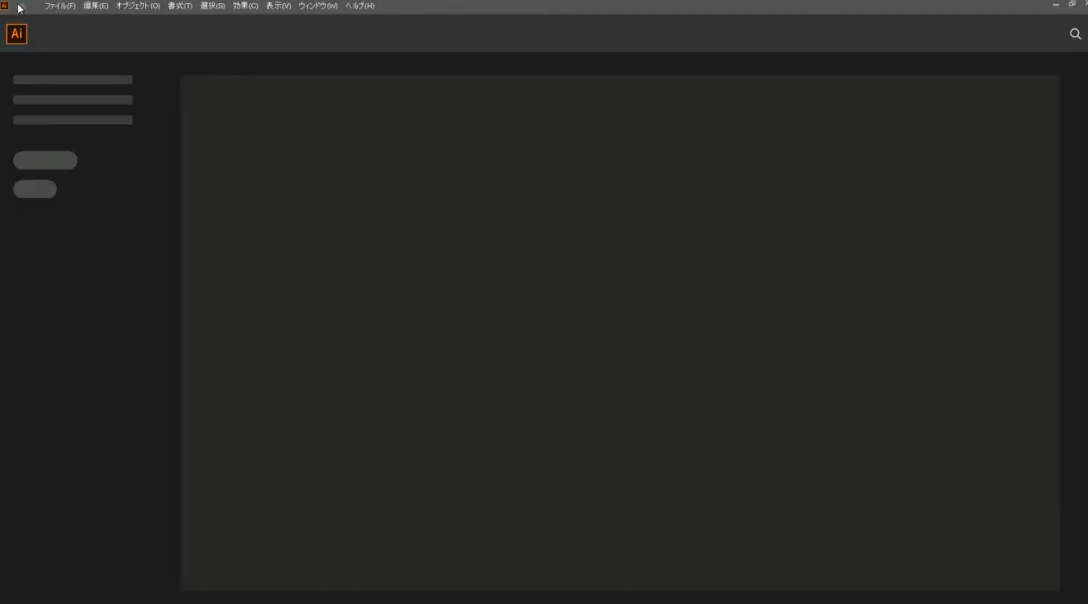
Если же у вас по умолчанию будут отсутствовать языки в программе, и даже повторная установка их не добавит, то просто найдите языковой файл для Illustrator и добавьте его в папку, которую мы показали вам ранее. Всем удачи и до новых встреч.
Источник: adobeuroki.ru